Բովանդակություն
Երբ գործ ունենք Microsoft Excel-ի հետ, , մենք երբեմն պետք է միացնենք մի քանի բջիջներ իրենց արժեքներին` օգտագործելով Excel բանաձևերը: Մենք կարող ենք հեշտությամբ միացնել բազմաթիվ բջիջներ Excel -ում տարածության հետ` օգտագործելով բանաձևեր: Excel -ում մի քանի բջիջ բացատով միացնելու համար մենք կարող ենք օգտագործել CONCATENATE ֆունկցիան, Ampersand(&) Symbol , TEXTJOIN, TRANSPOSE Functions , CHAR: formula և VBA մակրոները նաև:
Ներբեռնեք պրակտիկայի աշխատանքային գիրքը
Ներբեռնեք այս պրակտիկայի աշխատանքային գիրքը՝ այս հոդվածը կարդալու ընթացքում վարժություններ կատարելու համար:
Միավորել բազմաթիվ բջիջներ.xlsm
Excel-ում մի քանի բջիջներ բացատով միացնելու 7 հարմար եղանակ
Եկեք ենթադրենք մի սցենար, որտեղ մենք տեղեկություններ ունենք -ի մասին: Armani խմբի աշխատակիցների անուն, հայրանուն, և Ազգանուն համապատասխանաբար B, C, և D սյունակներում: Մեր տվյալների բազայում մենք այս բջիջները կմիավորենք Սյունակ E -ում՝ օգտագործելով Excel բանաձևերը: Ահա մեր այսօրվա առաջադրանքի տվյալների հավաքածուի համառոտ ակնարկը:
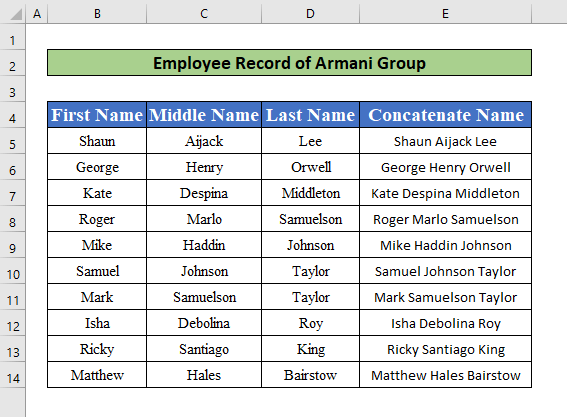
1. Օգտագործեք CONCATENATE ֆունկցիան Excel-ում մի քանի բջիջներ բացատով միացնելու համար
Այստեղ մենք կ սովորեք, թե ինչպես միացնել բազմաթիվ բջիջներ տարածության հետ՝ օգտագործելով CONCATENATE ֆունկցիան : Սա ամենահեշտ և ժամանակ խնայող գործառույթն է մի քանի բջիջներ տարածության հետ միացնելու համար: Եկեք հետևենք ստորև նշված հրահանգներինսովորեք:
Քայլեր.
- Սկզբում ընտրեք բջիջ E5 :
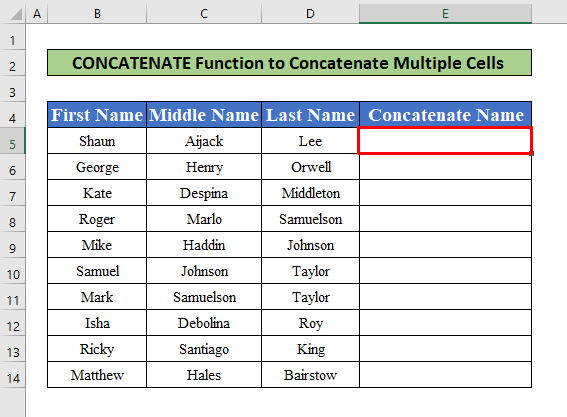
- բջիջ E5 ընտրելուց հետո Բանաձևի տողում մուտքագրեք CONCATENATE ֆունկցիան : Ֆունկցիան հետևյալն է՝
=CONCATENATE(B5," ",C5," ",D5) 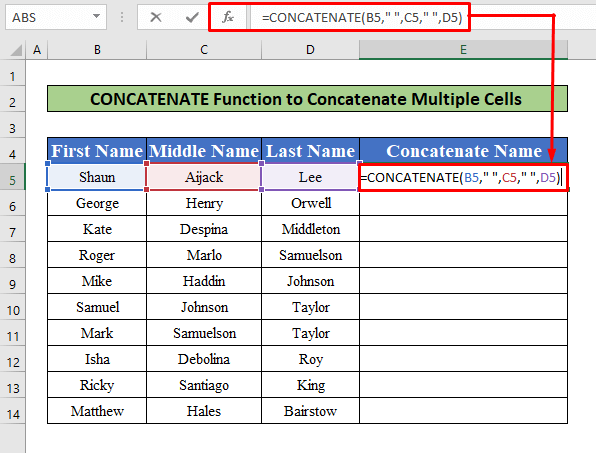
- Այսպիսով, սեղմեք Enter ձեր ստեղնաշարի վրա , և դուք կստանաք Shaun Aijack Lee որպես ֆունկցիայի արդյունք:
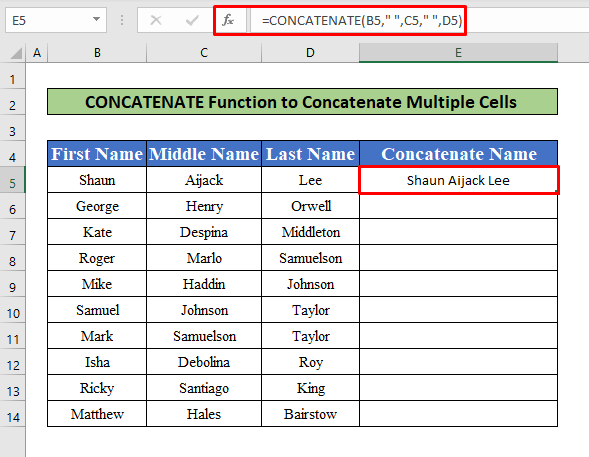
- Այնուհետև քաշեք Լրացնել բռնակը , որպեսզի նույնը անեք մնացած աշխատակիցների համար:
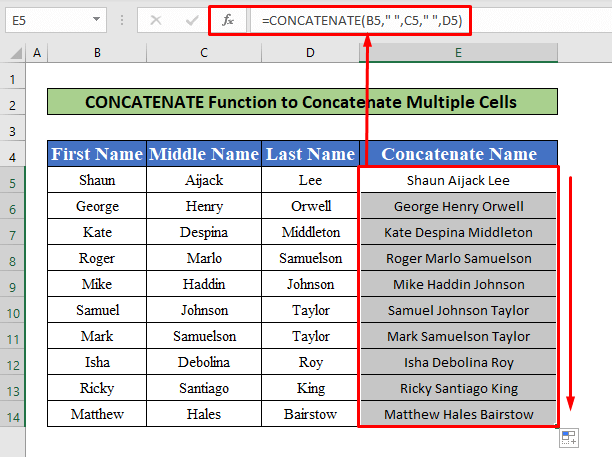
Կարդալ ավելին. Ինչպես անել Միավորել Excel-ում (3 հարմար եղանակ)
2. Կատարեք CONCATENATE և TRANSPOSE ֆունկցիաները Excel-ում մի քանի բջիջներ բացատով միացնելու համար
Այս մեթոդով մենք կկիրառենք TRANSPOSE և CONCATENATE Գործառույթներ Excel-ում մի քանի բջիջներ տարածության հետ միացնելու համար: Սովորելու համար հետևենք ստորև նշված քայլերին:
Քայլեր.
- Սկզբում մենք կկիրառենք TRANSPOSE ֆունկցիան ` տողերը փոխադրելու համար <1:>4 դեպի 6 սյունակներում: Այդ ընտրեք E5 բջիջի համար:
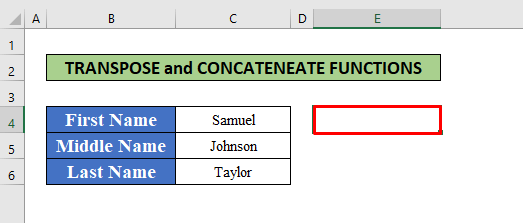
- Այնուհետև մուտքագրեք TRANSPOSE ֆունկցիան <1-ում:> Բանաձևի բար. TRANSPOSE ֆունկցիան է,
=TRANSPOSE(C4:C6)&” “ 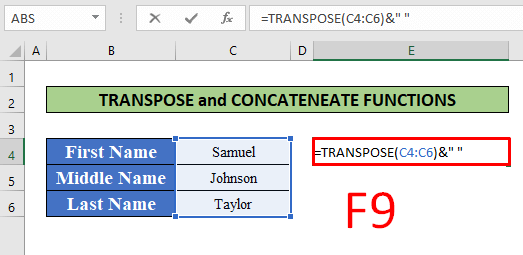
- TRANSPOSE ֆունկցիան մուտքագրելուց հետո: Formula Bar -ում, պարզապես սեղմեք F9 ձեր ստեղնաշարի վրա : Այժմ, F9 փոխակերպում է ֆունկցիան արժեքի գանգուր փակագծով:
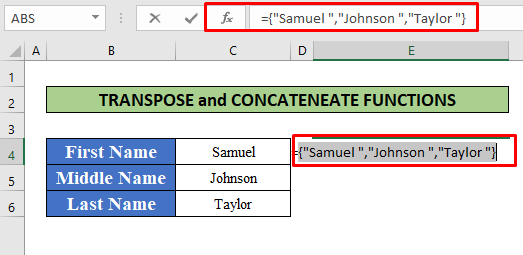
- Հետևաբար, ջնջեք գանգուրըփակագծերը աջից և ձախից շատ կողմերից, և գրեք CONCATENATE մինչ «Սամուել», «Ջոնսոն», «Թեյլոր» փակագծերով ՝ ըստ մեր սքրինշոթի։ որը տրված է ստորև:
=CONCATENATE("Samuel ","Johnson ","Taylor ") 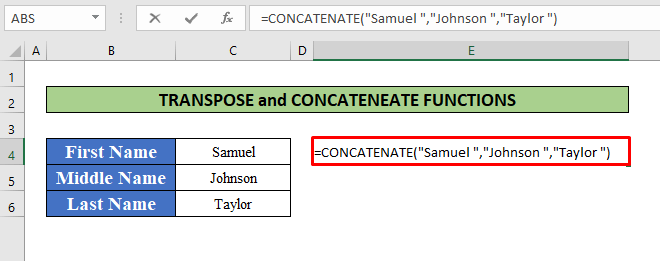
- Վերջապես սեղմեք Enter ձեր ստեղնաշարի վրա , և դուք կստանաք Սամուել Ջոնսոն Թեյլոր որպես ֆունկցիայի արդյունք:
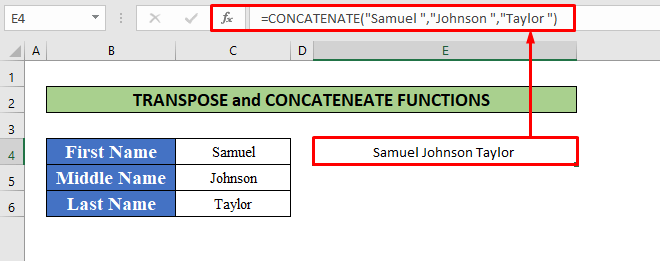
Կարդալ ավելին․ Excel-ում Concatenate-ի հակառակ (4 տարբերակ)
3. Կիրառեք Ampersand (&) նշանը միացնելով բազմաթիվ բջիջներ Excel-ում բացատով
Ampersand-ի նշանը Excel -ում բջիջները միավորելու ամենաօգտակար խորհրդանիշը: Այս նշանը լայնորեն օգտագործվում է Excel -ում՝ բջիջները միացնելու համար: Այս մեթոդով մենք կսովորենք, թե ինչպես կիրառել ամպերսանդի նշանը Excel -ում մի քանի բջիջներ բացատով միացնելու համար: Խնդրում ենք հետևել ստորև նշված քայլերին:
Քայլ 1.
- Նախ, ընտրեք բջիջ E5 ` բջիջները միացնելու համար B5 , C5, և D5 բացատով:
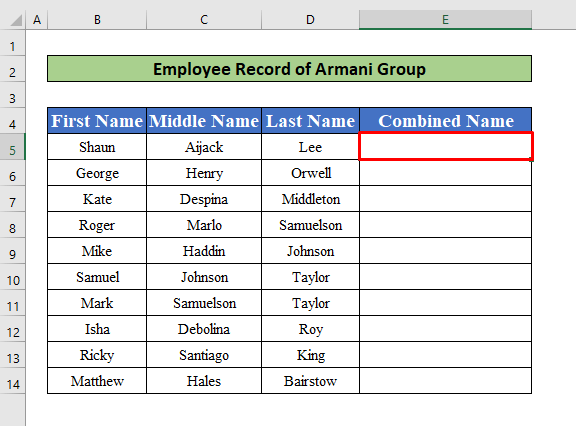
- բջիջ E5 ընտրելուց հետո մուտքագրեք բանաձևը Բանաձևերի տողում : Բանաձևը, որը մուտքագրվում է Բանաձևի տողում , հետևյալն է
=B5&" "&C5&" "&D5 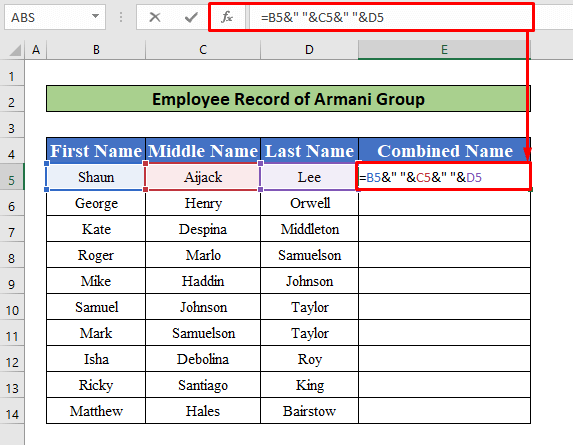
- Այնուհետև, պարզապես սեղմեք Enter ձեր ստեղնաշարի վրա և դուք կստանաք Shaun Aijack Lee բջիջ E5 որպես բանաձևի վերադարձ: .
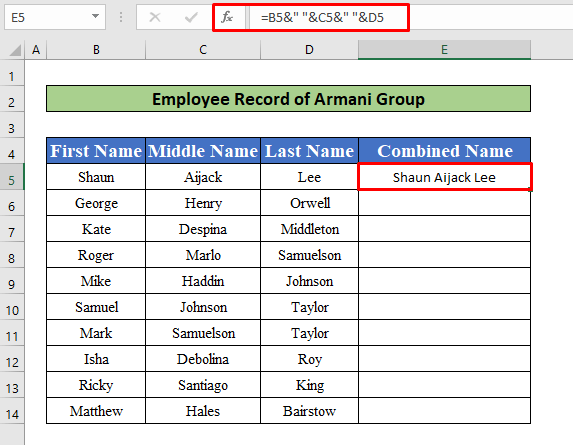
Քայլ 2.
- Այնուհետև, քաշեք Լրացնել բռնակը դեպիկիրառեք նույն բանաձևը մնացած աշխատակիցների համար:
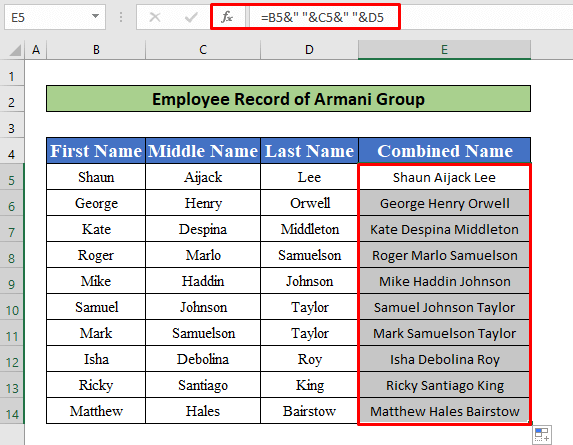
Կարդալ ավելին. Ինչպես միացնել բազմաթիվ բջիջներ Excel-ում (8 Արագ մոտեցումներ)
Նման ընթերցումներ.
- Ինչպես միացնել ամսաթիվը, որը թիվ չի դառնում Excel-ում (5 եղանակ)
- Carriage Return in Excel Formula to Concatenate (6 օրինակ)
- Carriage Return in Excel Formula to concatenate (6 օրինակ)
- Միացնել բազմաթիվ բջիջներ, բայց անտեսել դատարկերը Excel-ում (5 եղանակ)
- Ինչպե՞ս թավ տեքստը միացնել Excel-ում (2 մեթոդ)
- Տողերը միացնել Excel-ում (11 մեթոդ)
4. Տեղադրեք CHAR ֆունկցիան Excel-ում մի քանի բջիջներ բացատով միացնելու համար
Այս մեթոդով մենք կսովորենք ամենահետաքրքիր բանաձևը, որը կոչվում է CHAR ֆունկցիան ` բջիջները տարածության հետ միացնելու համար: Excel : Excel -ում բջիջները բացատով միացնելու համար CHAR ֆունկցիան օգտագործելով, եկեք հետևենք ստորև նշված քայլերին:
Քայլ 1.
- Առաջին հերթին ընտրեք բջիջ E5 ։
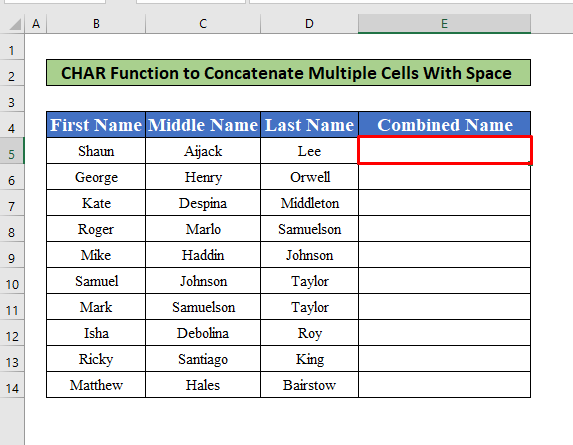
- Այսպիսով, մուտքագրեք CHAR ֆունկցիան Բանաձևերի տողում : CHAR ֆունկցիան Բանաձևի տողում գտնվում է
=B5&CHAR(32)&C5&CHAR(32)&D5
- Որտեղ CHAR(32) վերադարձնում է բացատ:
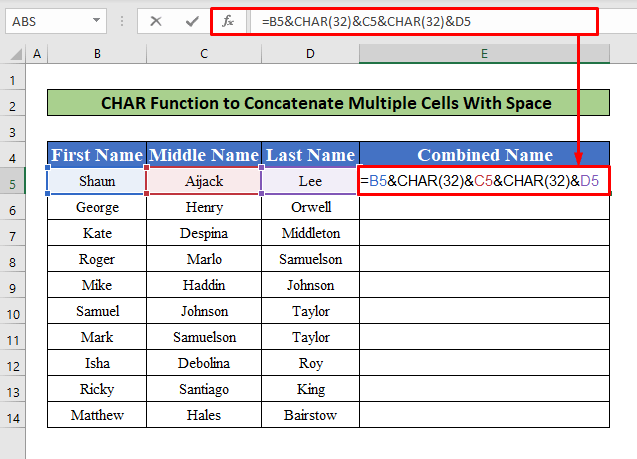
- Դրանից հետո սեղմեք Enter ձեր վրա ստեղնաշար և դուք կստանաք Shaun Aijack Lee բջիջ E5 որպես ֆունկցիայի ելք:

Քայլ 2.
- Այնուհետև տեղադրեք ձերկուրսորը ներքևից աջ E5 բջիջում , Ավտոլրացման նշանը դուրս է գալիս և քաշեք այն ներքև:

- Վերոնշյալ գործընթացն ավարտելուց հետո մենք կստանանք ցանկալի արդյունքը E սյունակում:
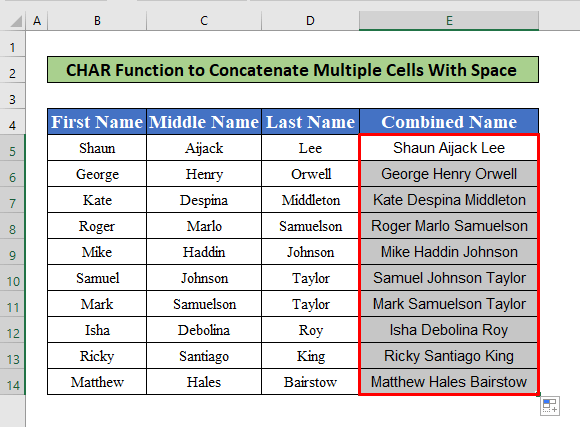
Առնչվող բովանդակություն. VBA-ն Excel-ում տարանջատող միջակայքը միացնելու համար (3 եղանակ)
5. Կիրառեք TEXT և TODAY ֆունկցիաները Excel-ում մի քանի բջիջներ տարածության հետ միացնելու համար
Ահա, մենք Excel-ում բջիջները համատեղելու համար կկիրառի TEXT և TODAY ֆունկցիաները : Սովորելու համար հետևենք ստորև ներկայացված հրահանգներին:
Քայլեր.
- Սկզբում ընտրեք բջիջ B5:
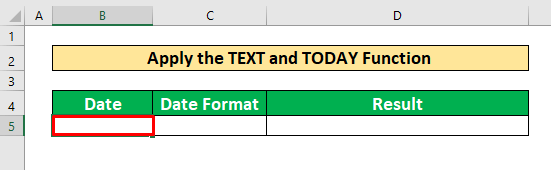
- Այնուհետև մուտքագրեք TODAY ֆունկցիան Բանաձևի տողում: Բանաձևը գտնվում է Բանաձևի տողում,
=TODAY() 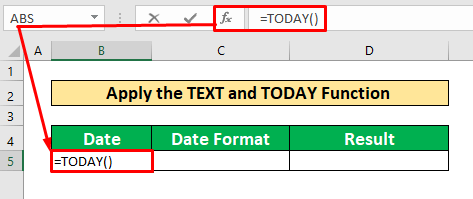
- Այժմ սեղմեք Enter վրա ձեր ստեղնաշարը և դուք կստանաք 2/28/2022 որպես այդ ֆունկցիայի վերադարձ:
- Վերոնշյալ գործընթացն ավարտելուց հետո կրկին ընտրեք բջիջ C5 .
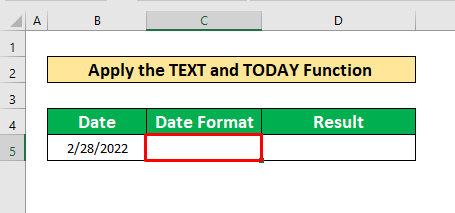
- C5 բջիջում մուտքագրեք նոր բանաձև: Բանաձևն է՝
= “Today is “&TODAY() 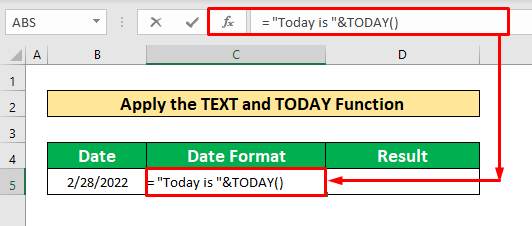
- Կրկին , սեղմեք Մուտքագրեք ձեր ստեղնաշարի և կստանաք Այսօր 44620 -ն է, որը երկար թիվ է առանց ամսաթվի ձևաչափման որպես այդ ֆունկցիայի վերադարձ:
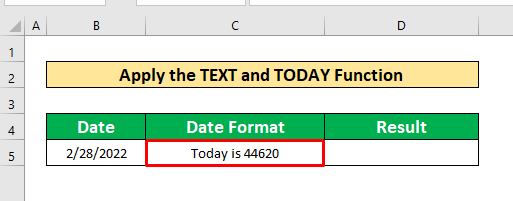
- Թիվը ձևաչափ տալու համար ընտրեք նոր բջիջ D5 :
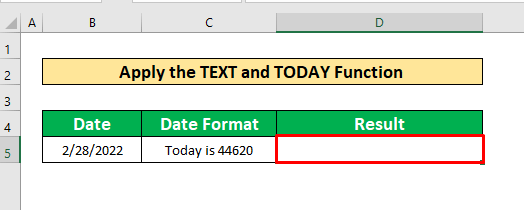
- բջջն ընտրելուց հետոD5, կրկին, մուտքագրեք նոր բանաձև՝ կրկնակի չակերտներով Բանաձևի տողում: Բանաձևն է՝
="Today is " &TEXT(TODAY(),"mm-dd-yy")
- Որտեղ TODAY() -ը վերադարձնում է ընթացիկ ամսաթիվը:
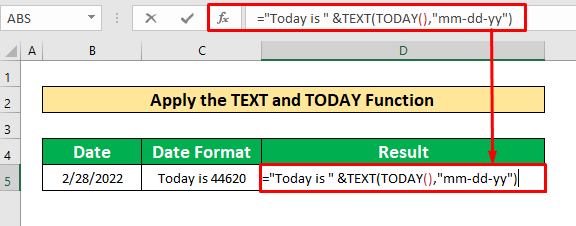
- Վերոնշյալ գործընթացն ավարտելուց հետո կրկին սեղմեք Enter ձեր ստեղնաշարի և դուք կստանաք ձեր ուզած արդյունքը, որը տրված է ստորև ներկայացված սքրինշոթում:
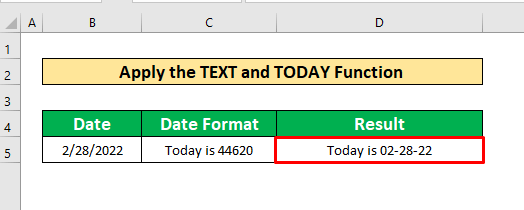
Կարդալ ավելին. Ինչպես համատեղել տեքստը երկու կամ ավելի բջիջներից մեկ բջիջի մեջ Excel-ում (5 մեթոդ)
6. Գործարկեք VBA կոդ՝ բազմաթիվ բջիջները միացնելու համար Excel-ում <10 բացատով:>
Այս մեթոդով մենք կգործարկենք VBA Կոդ` մի քանի բջիջ տարածության հետ միացնելու համար: Սովորելու համար հետևենք ստորև տրված հրահանգներին:
Քայլ 1.
- Նախ, ձեր Developer ժապավենից անցեք
Developer → Visual Basic
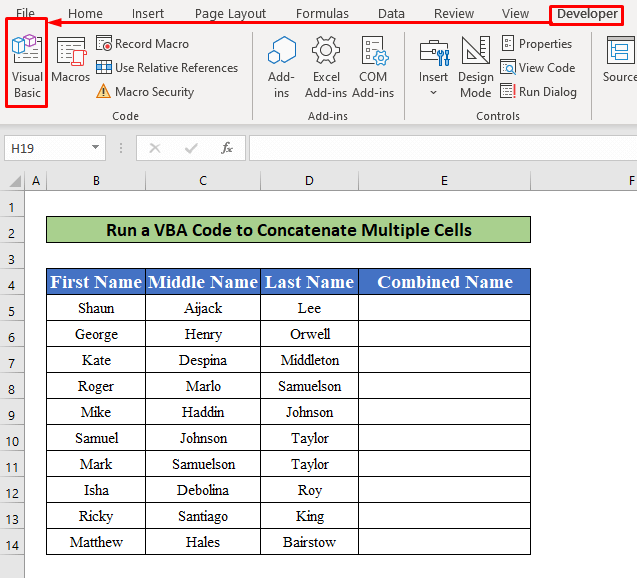
- Դրանից հետո պատուհան Microsoft Visual Basic հավելվածներ – Concatenate Cells with Space կհայտնվի ձեր առջև:
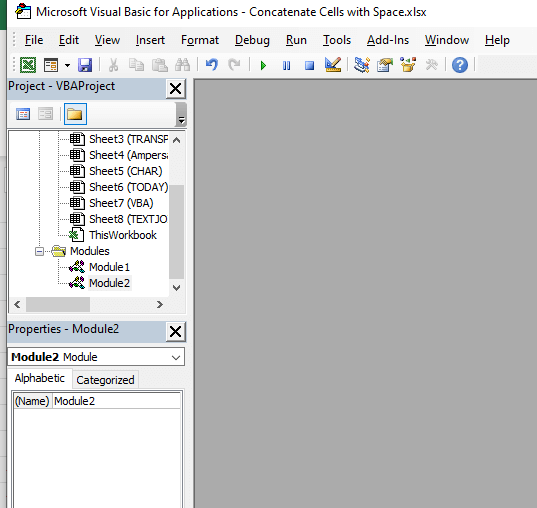
- Այսպիսով, Insert տարբերակ, գնացեք
Տեղադրեք → Մոդուլ
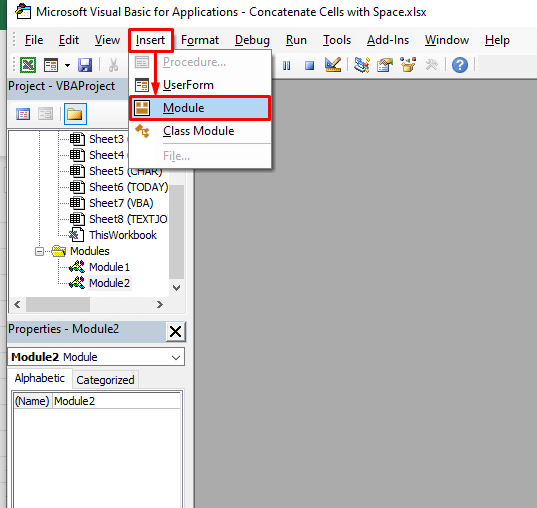
Քայլ 2 :
- Այնուհետև գրեք ստորև VBA կոդը Concatenate Cells with Space մոդուլում:
7171
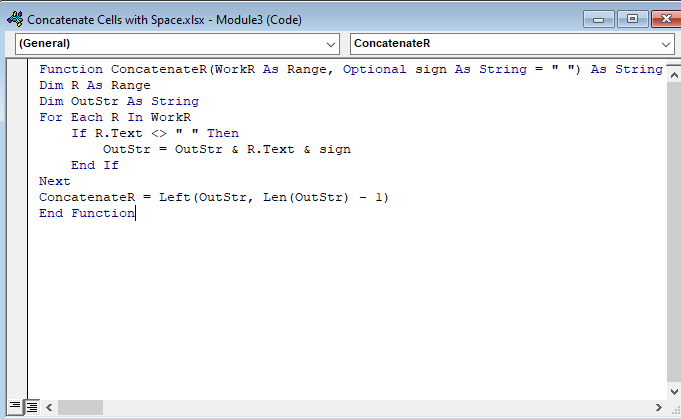
- Մինչ լրացնում եք VBA կոդը մուտքագրել այդ մոդուլում, այնուհետև գործարկեք կոդը: Դա անելու համար անցեք՝
Run → Run Sub/UserՁև
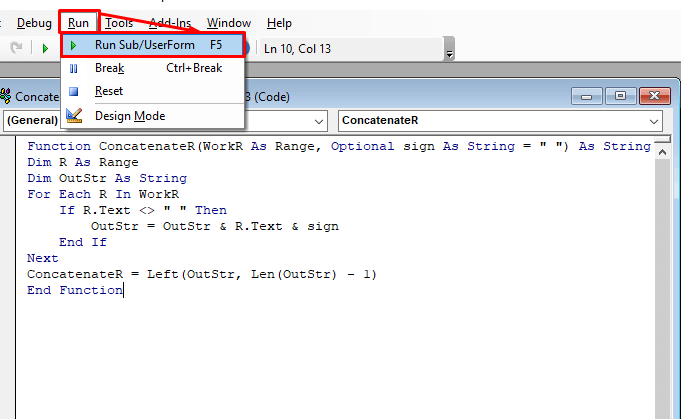
Քայլ 3.
- Այժմ վերադարձեք ձեր աշխատաթերթը և մուտքագրեք ConcatenateR բանաձևը E5 բջիջում: ConcatenateR բանաձևն է՝
=ConcatenateR(B5:D5) 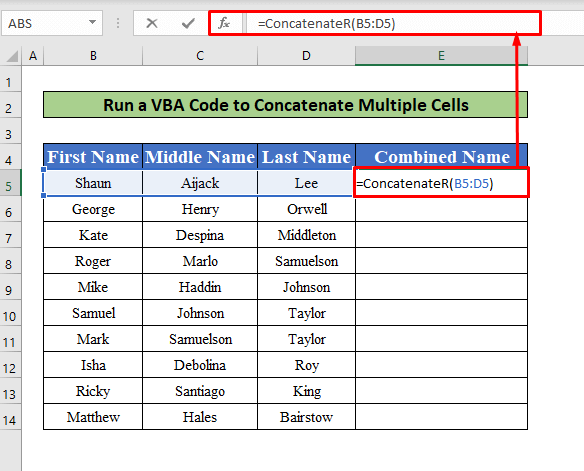
- Դրանից հետո , սեղմեք Enter ձեր ստեղնաշարի վրա և դուք կստանաք Shaun Aijack Lee բջիջ E5 որպես օգտագործողի կողմից սահմանված <1 արդյունք:>ConcatenateR գործառույթը:
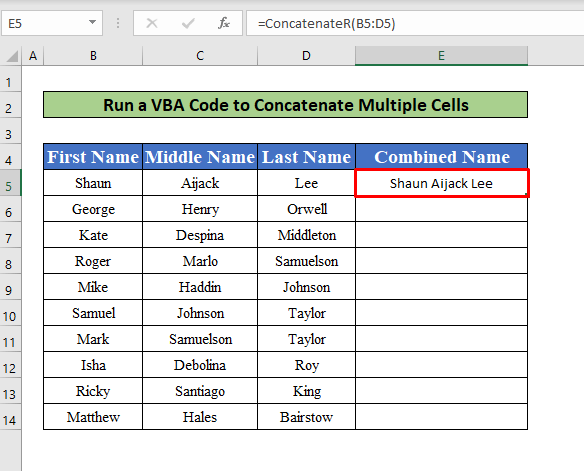
- Նմանապես, ավտոմատ լրացրեք ConcatenateR բանաձևը ամբողջ սյունակում E ձեր ցանկալի արդյունքը ստանալու համար: որը տրված է ստորև ներկայացված սքրինշոթում:
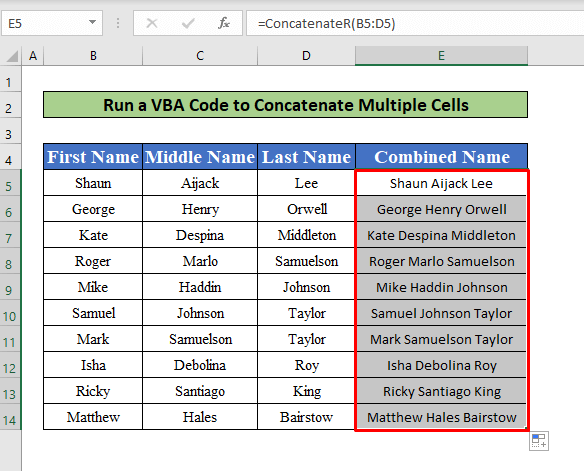
Կարդալ ավելին. Ինչպես միացնել տողը և փոփոխականը Excel VBA-ում (Մանրամասն վերլուծություն)
7. Կիրառեք TEXTJOIN ֆունկցիան Excel-ում մի քանի բջիջներ բացատով միացնելու համար
CONCATENATE ֆունկցիան , Ampersand-ի նշանի մեթոդը , <1 սովորելուց հետո:>CHAR ֆունկցիան , TEXT, և TODAY բանաձևը, մենք կսովորենք միացնել բազմաթիվ բջիջներ բացատով Excel -ում` օգտագործելով TEXTJOIN: ֆունկցիա ։ Excel-ում մի քանի բջիջներ միացնելու համար օգտագործելով TEXTJOIN ֆունկցիան , սովորելու համար հետևեք ստորև ներկայացված հրահանգներին:
Քայլ 1.
- Սկզբում ընտրեք բջիջ E5 , որտեղ մենք մուտքագրելու ենք TEXTJOIN ֆունկցիան :
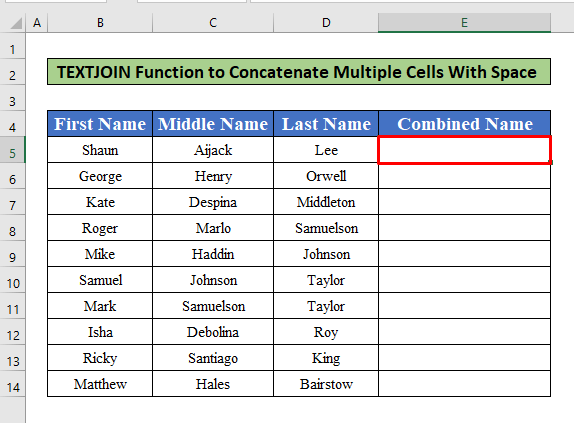
- բջիջ E5 ընտրելուց հետո, Բանաձևի տողում մուտքագրեք TEXTJOIN ֆունկցիան : Բանաձևը Բանաձևերի տողում է,
=TEXTJOIN(" ", TRUE, B5:D5) 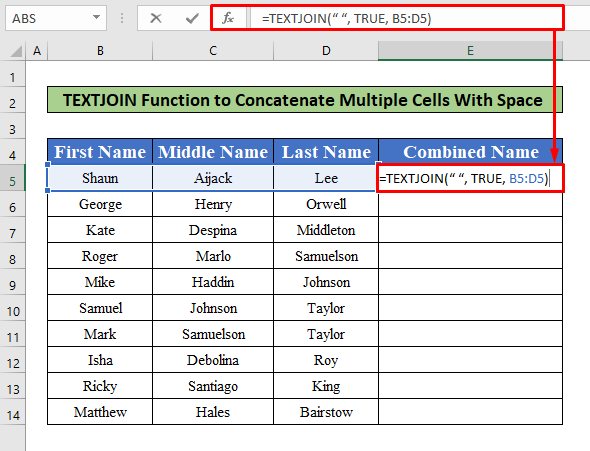
- Ավարտելիս ֆունկցիան մուտքագրելը Բանաձևի տողում , պարզապես սեղմեք Enter ձեր ստեղնաշարի և դուք կստանաք Shaun Aijack Lee որպես TEXTJOIN ֆունկցիայի վերադարձ :
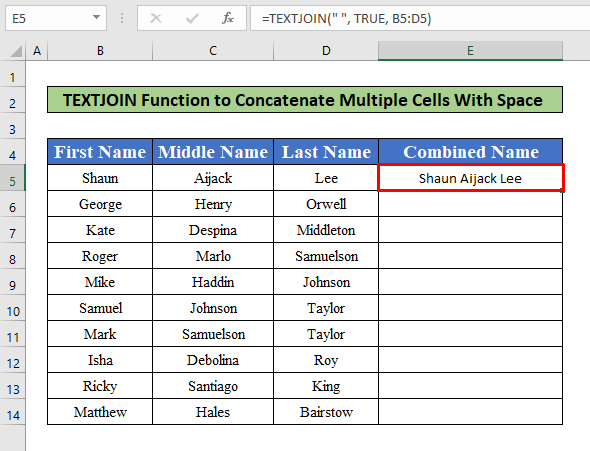
Քայլ 2.
- Այժմ դրեք ձեր կուրսորը <1-ի վրա E5 բջիջի>ներքևի աջ , և անմիջապես ձեր առջև կհայտնվի ավտոլրացման նշանը : Քաշեք ավտոլրացման նշանը դեպի ներքև:
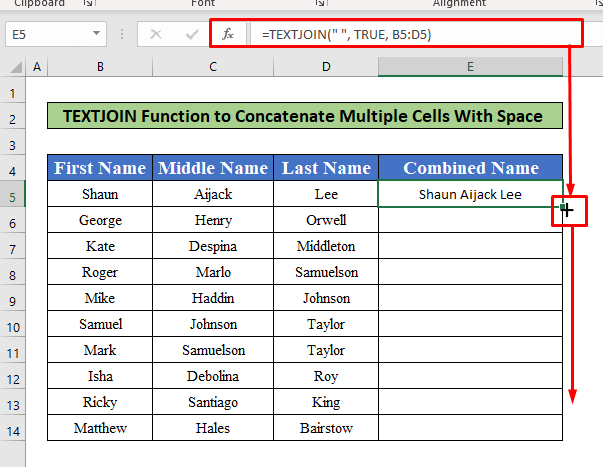
- Վերոնշյալ գործընթացն ավարտելուց հետո դուք կկարողանաք ստանալ ձեր ցանկալի արդյունքը:
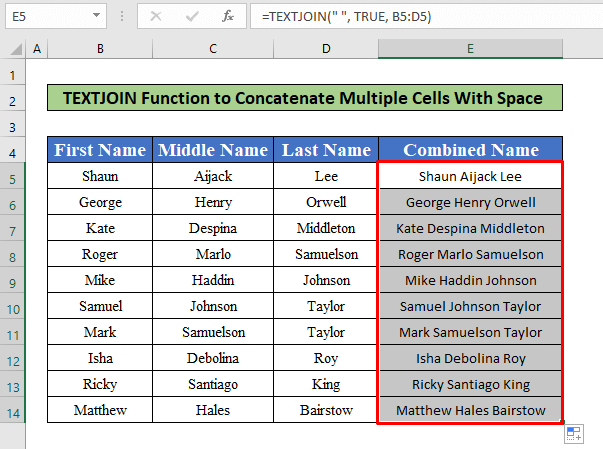
Կարդալ ավելին. Միացնել բազմաթիվ բջիջներ՝ հիմնվելով Excel-ի չափանիշների վրա (4 մեթոդ)
Հիշելու բաներ
👉 Դուք կարող եք օգտագործել միայն TEXTJOIN ֆունկցիան Excel 2019 կամ ավելի ուշ, ներառյալ Microsoft 365 :
Եզրակացություն
Հուսով եմ, որ վերը նշված բոլոր հարմար մեթոդները՝ մի քանի բջիջ տարածության հետ միացնելու համար, այժմ կհրահրեն ձեզ կիրառել դրանք ձեր Excel աղյուսակներում ավելի արդյունավետությամբ: Դուք կարող եք ազատ զգալ մեկնաբանել, եթե ունեք հարցեր կամ հարցումներ:

